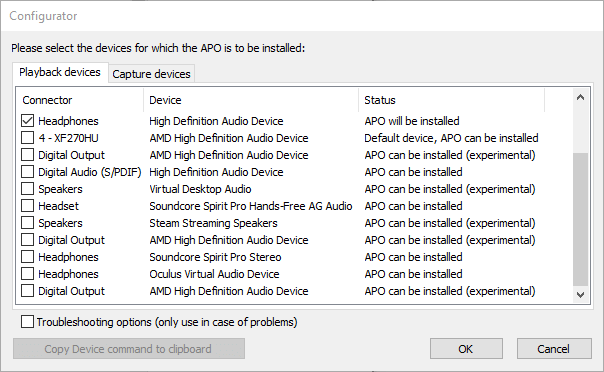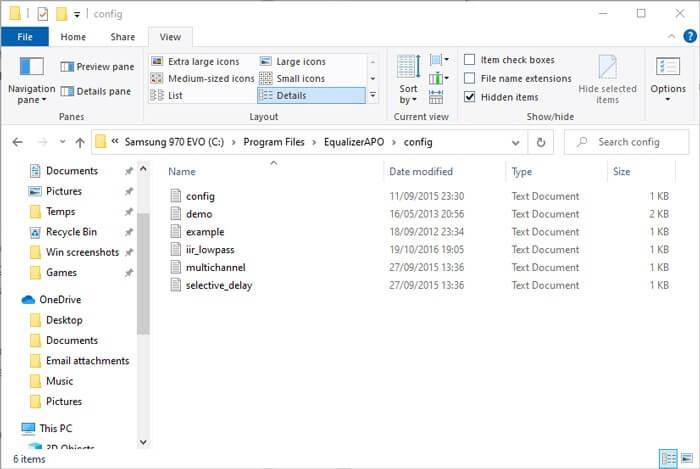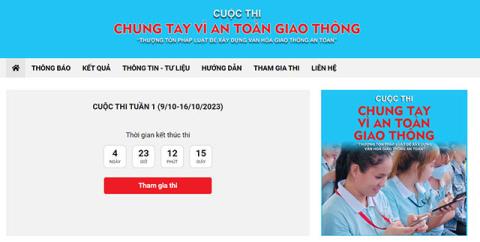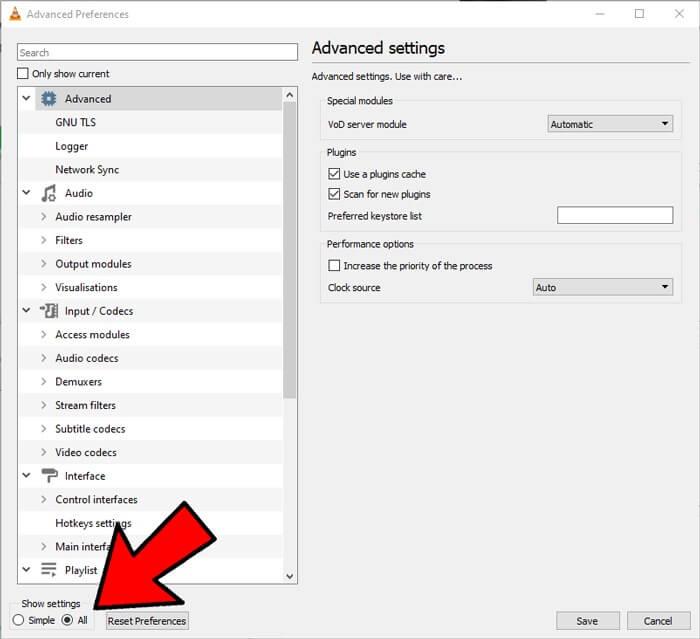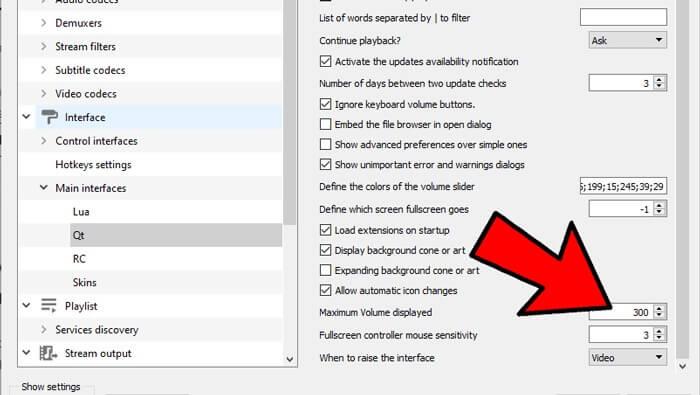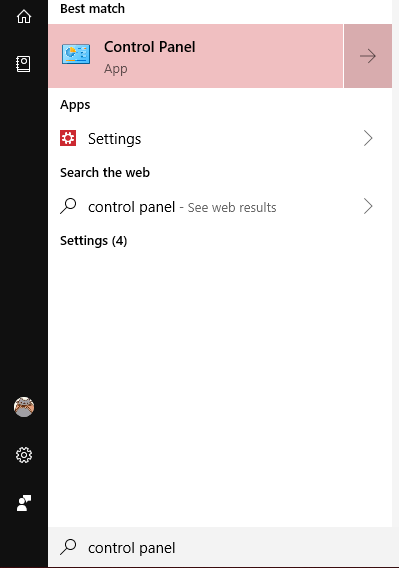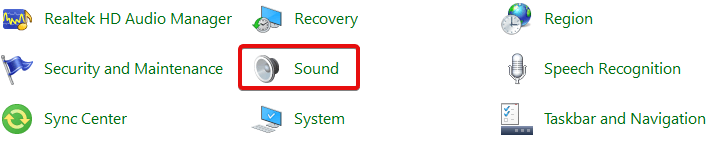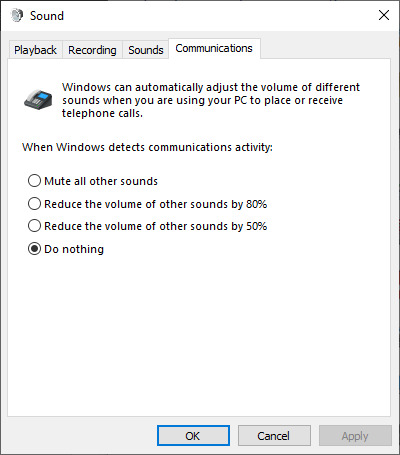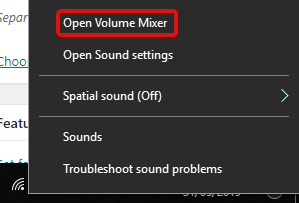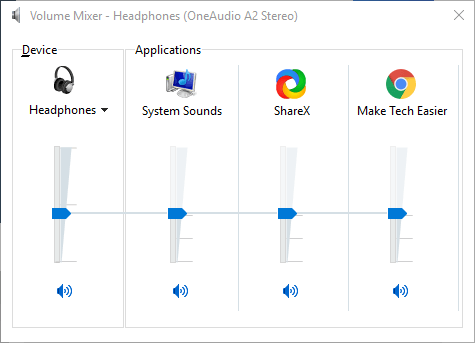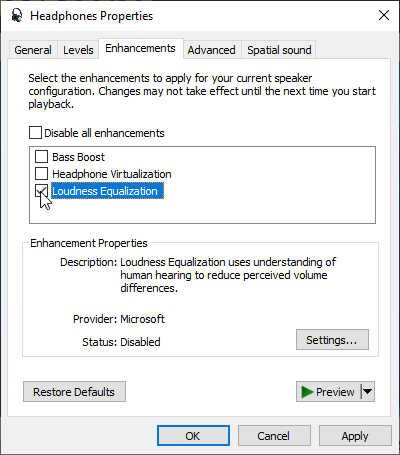Kā palielināt datora skaļumu līdz maksimālajam līmenim? Apmācīsimies ar EU.LuckyTemplates, kā palielināt Windows 10 datora skaļumu !

Kā palielināt skaļumu operētājsistēmā Windows 10
Palieliniet Windows 10 datora skaļumu, izmantojot Equalizer APO
Equalizer APO ir bezmaksas atvērtā pirmkoda programmatūra, kas sniedz lielisku datora audio iestatījumu kontroli. Šajā rakstā mēs pievērsīsimies iestatījumiem, lai maksimāli palielinātu datora skaļumu.
Lejupielādējiet un instalējiet Equalizer APO. Pēc tam atveriet instalētāja logu Configurator un atlasiet ierīci, kurā vēlaties izmantot APO (piemēram, austiņas).
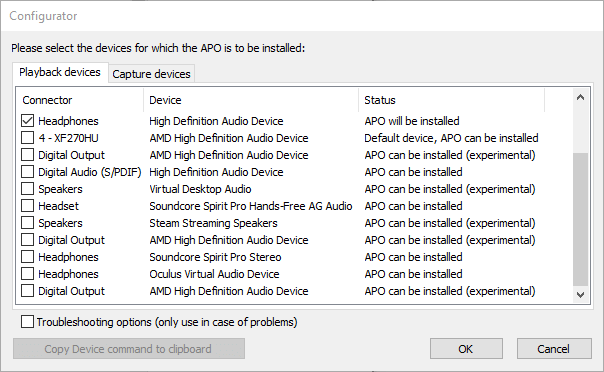
Pēc tam dodieties uz Equalizer APO instalācijas mapi, atveriet konfigurācijas mapi Notepad.
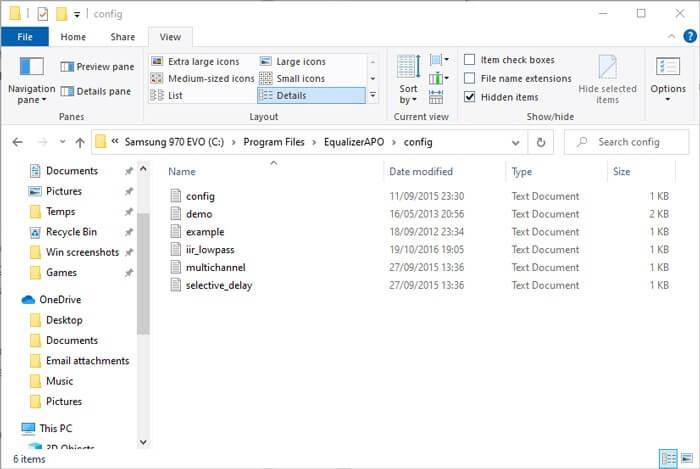
Šeit mainiet priekšpastiprinājuma numuru līdz +10 dB un izdzēsiet atlikušo tekstu šajā failā, kā parādīts zemāk.
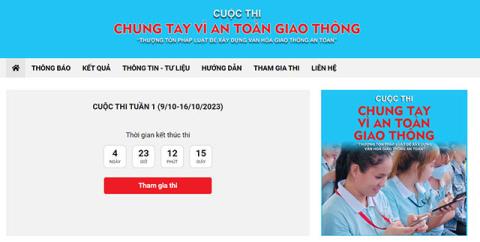
Saglabājiet failu, restartējiet datoru. Tas ir pabeigts!
Pārbaudiet programmatūras skaļumu
Dažai video atskaņošanas programmatūrai ir iespēja palielināt skaļumu. Piemēram, atskaņojot mūziku vai skatoties videoklipus VLC, varat palielināt faila skaļumu par 300%. Ņemiet vērā, ka, ja skaļums ir pārāk augsts, var rasties skaņas kropļojumi vai aizkave. Tas ir tikai ātrs veids, kā palielināt Windows 10 datora skaļumu.
Pēc noklusējuma VLC iestata skaļumu tikai uz 125% slīdnī, kas atrodas apakšējā labajā stūrī. Lai to palielinātu, dodieties uz Rīki > Preferences > noklikšķiniet uz Visas loga apakšējā kreisajā stūrī.
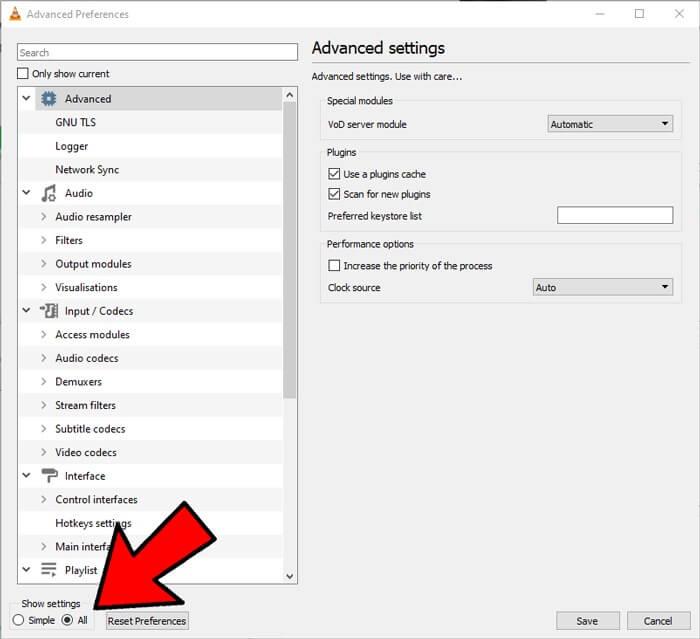
Parādītajā panelī sadaļā Galvenās saskarnes > noklikšķiniet uz Qt , pēc tam ritiniet uz leju un palieliniet maksimālo parādīto skaļumu līdz 200 vai 300.
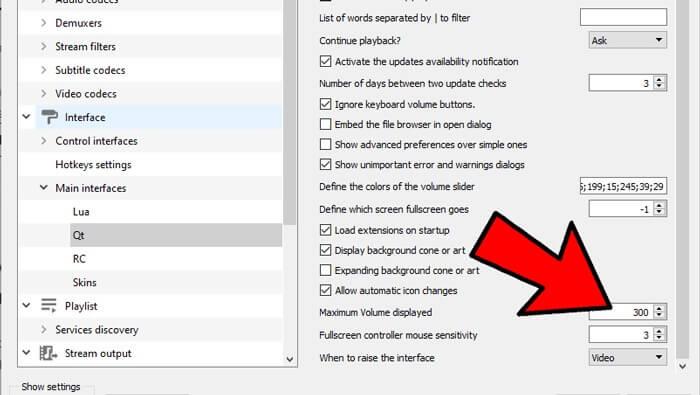
Ja balss zvani rada problēmas, pielāgojiet skaļuma samazināšanas opcijas
Ja visi iestatījumi ir pareizi, bet skaņa neparasti samazinās, kad veicat zvanu. Iemesls var būt samazināti skaņas iestatījumi zvanīšanas laikā.
Lai novērstu šo problēmu, noklikšķiniet uz pogas Sākt > ierakstiet Vadības panelis un nospiediet taustiņu Enter .
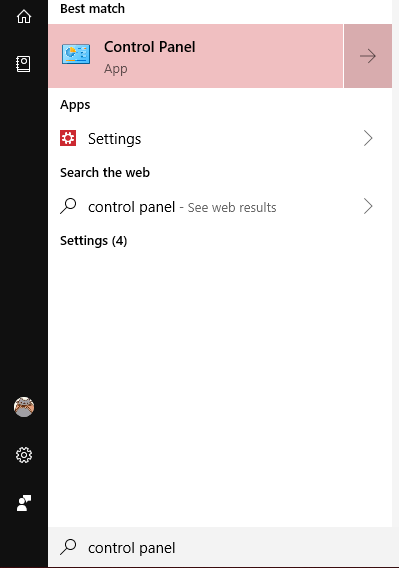
Noklikšķiniet uz Skaņa .
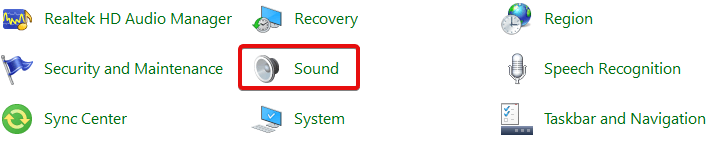
Parādītajā logā noklikšķiniet uz cilnes Sakari . Pārliecinieties, vai ir atlasīta opcija Nedarīt neko , pēc tam noklikšķiniet uz Labi . Tagad, veicot zvanus, skaļums nesamazināsies.
Pārbaudiet katras programmatūras skaļumu
Varat rūpīgi pārbaudīt katras konkrētās programmatūras skaļumu, ar peles labo pogu noklikšķinot uz skaļuma ikonas uzdevumjoslā un pēc tam noklikšķinot uz Open Volume Mixer .
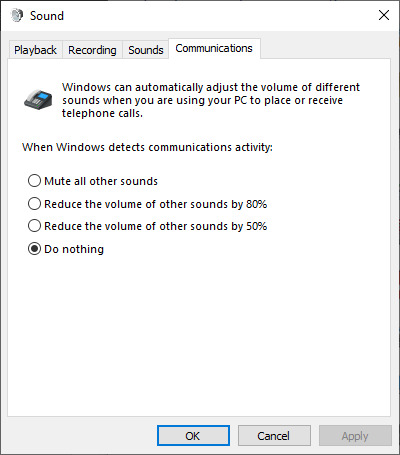
Jūs redzēsit visu atvērto programmatūru ar atbilstošu skaļumu. Ja atklājat, ka izmantotās programmatūras skaļuma josla ir zemāka nekā citām programmām, paceliet to.
Izmantojiet audio uzlabojumus
Varat izmantot Audio Enhancements — funkciju, kas pieejama operētājsistēmā Windows 10, lai uzlabotu datora skaņas kvalitāti. Rīkojieties šādi:
Ar peles labo pogu noklikšķiniet uz audio vadīklas rīkjoslā un pēc tam noklikšķiniet uz Atvērt skaļuma mikseri .
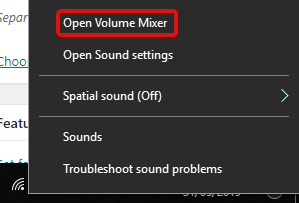
Noklikšķiniet uz pašlaik klausītās ierīces ikonas.
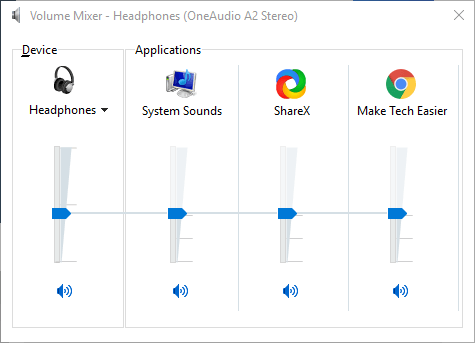
Dodieties uz cilni Uzlabošana un pēc tam atzīmējiet Skaļuma izlīdzināšanu . Noklikšķiniet uz Lietot .
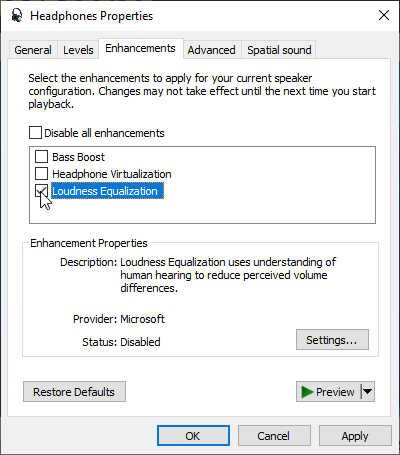
Šī darbība uzlabos skaņas kvalitāti un, iespējams, palielinās skaļumu.
Iepriekš minēti daži veidi, kā palielināt skaļumu Windows 10 datoros . Ja zināt kādas citas metodes, lūdzu, dalieties ar EU.LuckyTemplates lasītājiem!